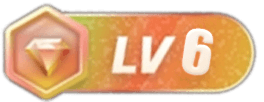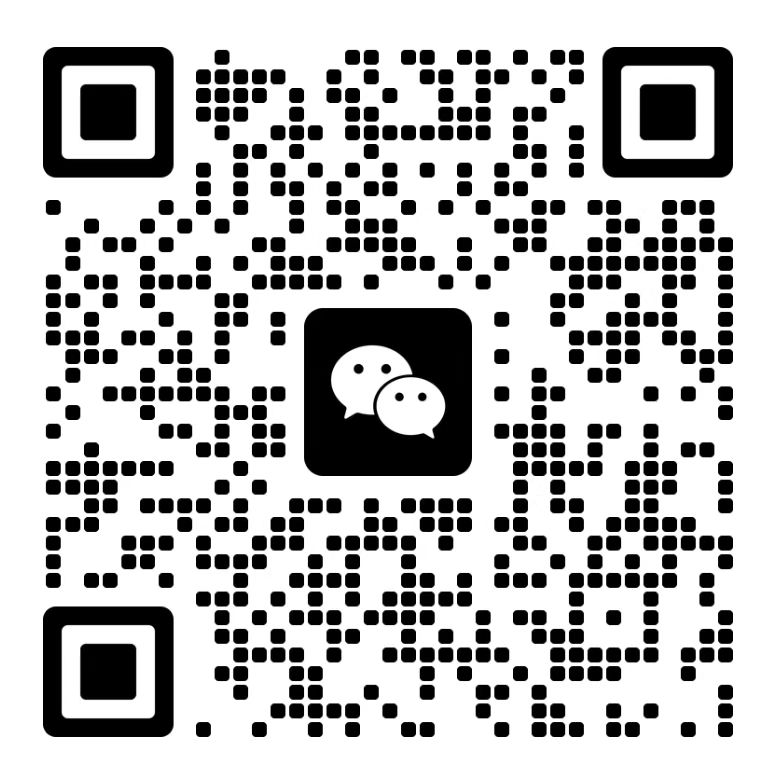![图片[1]-win10 开机慢怎么办?-三青创库](https://www.sqtengxun.com/wp-content/uploads/2023/09/杂谈.jpg)
1. 管理启动项
随着时间的推移,许多软件默认设置为开机启动,这可能导致开机速度变慢。
解决方案: 打开任务管理器,检查并禁用不必要的启动项。
右键单击任务栏,选择任务管理器。
切换到“启动”选项卡,禁用影响较大的启动项,尤其是非杀毒软件。
2. 定期进行系统更新
问题识别: 系统更新可能暂时影响开机时间。
解决方案: 使用一键禁止系统更新工具可以暂时提高启动速度,但长期来看,定期更新对系统稳定性和安全性更为重要。所以在此只是建议。
3. 正确关机以避免数据损坏
问题识别: 不正确的关机方式(如断电)可能导致系统文件损坏,影响开机速度。
解决方案: 总是正常关机,避免强制性或非法关机。
4. 启用快速启动功能
背景: 快速启动是Windows 10的一项功能,可加快启动速度。
注意事项: 快速启动的有效性取决于您的硬件配置,如UEFI固件和SSD硬盘。不是所有电脑都能从中受益。
© 版权声明
文章版权归三青资源所有,未经允许请勿转载。
THE END